Sur un iPhone, les notifications masquées sont liées à un mode de concentration activé, comme le mode « Ne pas déranger » symbolisé par le croissant de lune.
En effet, cette fonction permet généralement de ne signaler aucune alerte lorsque vous recevez un nouveau message, un appel ou une notification d’application.
Vous pouvez l’utiliser pour éviter toutes distractions qui pourraient vous gêner lorsque vous travaillez ou étudiez et ainsi, vous concentrez sur ce que vous faites.
Cependant, certaines notifications peuvent être urgentes quand même et il sera important de les recevoir à temps.
Dans ce cas, sachez que vous avez la possibilité de désactiver ce mode aisément depuis les paramètres de votre appareil Apple.
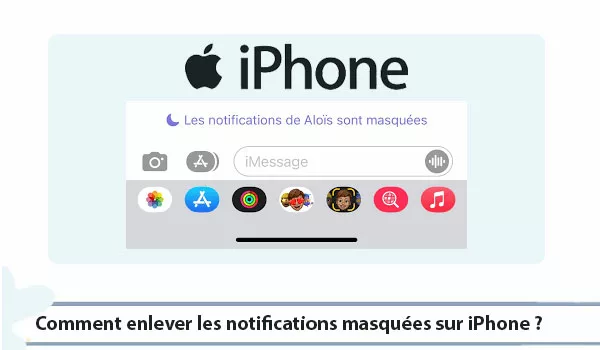
De plus, vous aurez également la possibilité de le personnaliser afin que vous soyez alerté des messages de quelques contacts spécifiques.
Pour ce faire, nous vous invitons à suivre ce guide qui vous apprendra comment enlever les notifications masquées sur votre iPhone.
Que faire pour désactiver les notifications masquées sur mon iPhone ?
Vous ne recevez plus d’alertes sur votre iPhone et vous ne savez pas pourquoi ! Un ami vous appelle pour vous dire qu’il voit apparaître un quart de lune avec la notion « Les notifications de [votre nom] sont masquées » lorsqu’il vous envoie un message ?
Vérifiez alors si le mode de concentration « Ne pas déranger » est activé sur votre appareil. Vous remarquerez dans ce cas la présence d’une demi-lune sur votre barre de notification.
Pour résoudre ce problème, il va donc falloir désactiver ce mode.
Suivez alors ces étapes pour enlever le masquage des notifications sur votre iPhone :
- Ouvrez votre iPhone.
- Puis, faites glisser la barre de notification vers le bas.
- Appuyez ensuite sur l’option « Ne pas déranger« .
- Enfin, dans la liste des modes de concentration qui apparaît, appuyez à nouveau sur « Ne pas déranger » pour le désactiver.
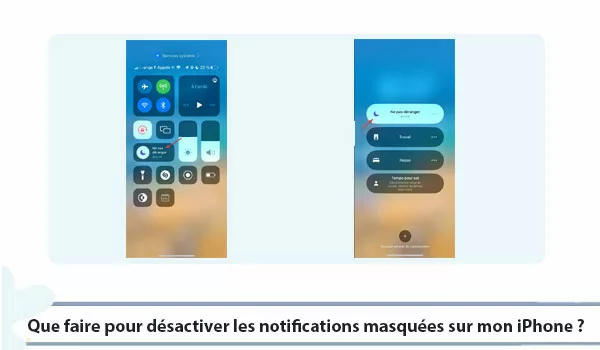
Eh voilà ! Vous serez maintenant alerté des nouveaux messages et appels reçus sur votre smartphone en temps réel. Sachez également que cette procédure vous permet de désactiver les autres modes de consultation tels que : repos, sommeil ou travail.
Cependant, si vous souhaitez bloquer certains appels et SMS sur votre iPhone définitivement, suivez ce lien.
Enlever les notifications cachées pour un contact spécifique :
Comme nous l’avons mentionné dans l’introduction de cet article, il est possible de gérer le mode Focus sur votre appareil Apple et de choisir de quelles personnes ou applications vous souhaitez recevoir des notifications.
Pour ce faire, il vous suffit alors de suivre ces démarches :
- Accédez d’abord à l’application « Réglages » sur votre iPhone.
- Puis, faites défiler l’écran jusqu’à la rubrique « Concentration » et cliquez dessus.
- Choisissez ensuite un mode de concentration : « Ne pas déranger « , « Temps pour soi », « Repos » ou « Travail ».
- Allez par la suite sur « Personnes » et cliquez sur « Autoriser les notifications de« .
- Appuyez alors sur le bouton (+) et sélectionnez des personnes parmi vos contacts pour les ajouter.
- Il vous suffit enfin de cliquer sur « OK » pour confirmer votre choix.
Informations utiles à savoir :
– Dans certains cas, lorsque vous êtes marqué comme « Ne pas déranger« , votre contact reçoit que vos notifications sont masquées et a accès à une option appelée « Prévenir quand même« . Il pourra dans ce cas vous prévenir de son message.
Cette option apparaîtra à votre correspondant s’il dispose d’une bonne version d’iOS et si vous êtes présent dans ses contacts.
Si vous ne souhaitez pas que vos contacts reçoivent cette alerte, vous pouvez désactiver l’option « Statut Concentration » depuis les paramètres de votre smartphone.
– Vous pouvez aussi autoriser les appels des contacts d’urgence lorsque les notifications sont masquées. Pour ce faire, allez dans « Contacts » puis sélectionnez une personne et appuyez sur « Modifier« .
Cliquez ensuite sur « Sonnerie » ou « Son SMS« , puis activez « Priorité en cas d’urgence« .
– Pour autoriser les notifications de certaines applications, allez dans les réglages de votre smartphone puis dans le menu « Concentration« . Choisissez le mode souhaité, puis cliquez sur « Autoriser les notifications de« , touchez (+) et choisissez les apps désirées.



